ईमेल सूचना में Google Drive फ़ाइलें कैसे एम्बेड करें
Forms Notification ऐड-ऑन आपको आउटगोइंग सूचना ईमेल के साथ अपनी Google Drive से कई फ़ाइलें संलग्न करने की अनुमति देता है। आप ईमेल संदेश में फ़ाइलों को संलग्न करने के लिए Google Drive लिंक को एम्बेड करने के लिए इन सरल चरणों का पालन कर सकते हैं:
चरण 1- अपनी Google Drive खोलें और उस स्थान पर जाएँ जहाँ आप जिस फ़ाइल को संलग्न करना चाहते हैं वह संग्रहीत है।
चरण 2- सुनिश्चित करें कि फ़ाइल लिंक वाले किसी भी व्यक्ति द्वारा एक्सेस की जा सकती है। ऐसा करने के लिए, फ़ाइल नाम पर राइट-क्लिक करें, और शेयर > शेयर पर जाएँ। सामान्य पहुंच के तहत, सेटिंग्स को प्रतिबंधित से 'लिंक वाले किसी भी व्यक्ति' में बदलें।
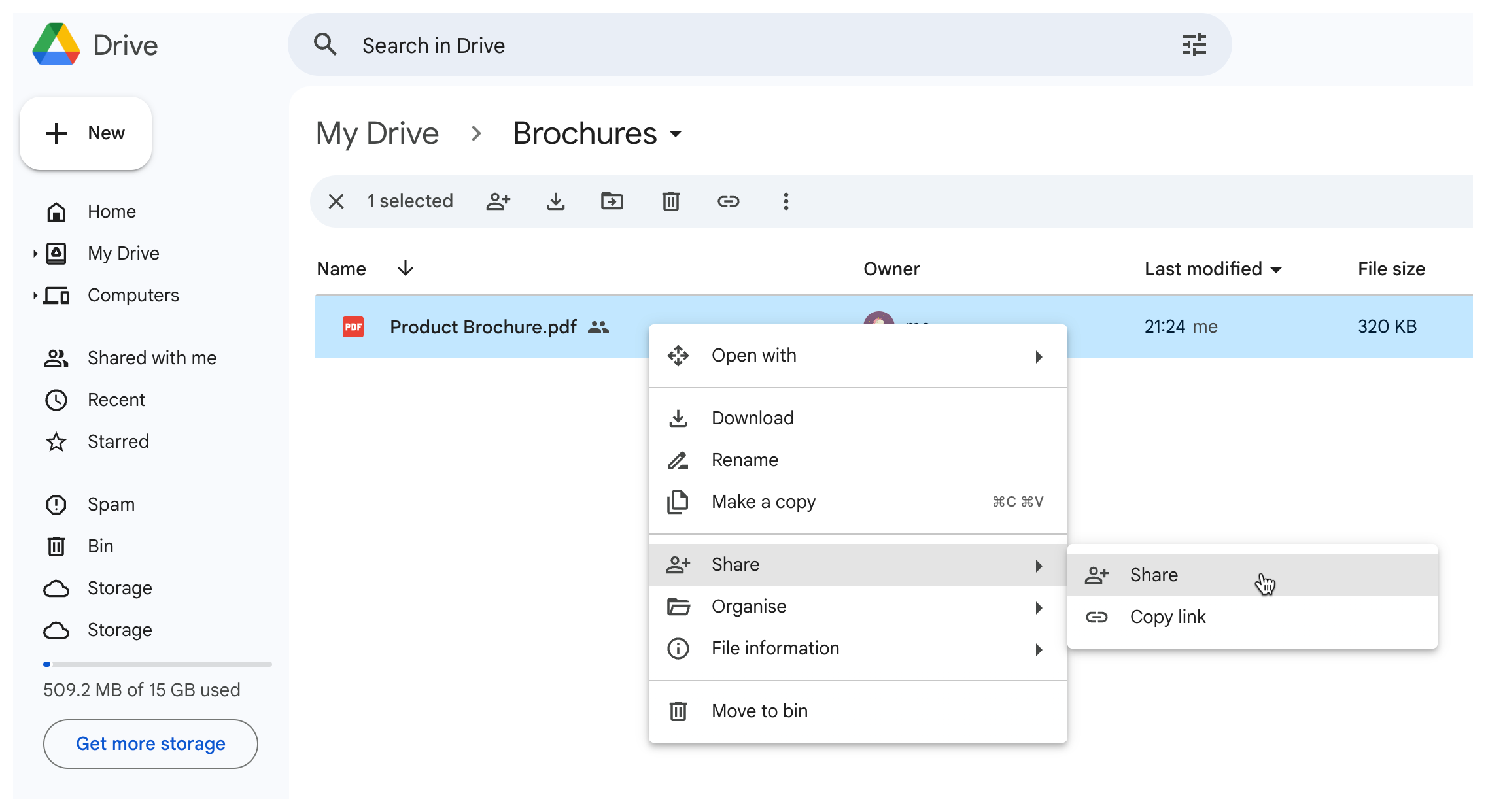
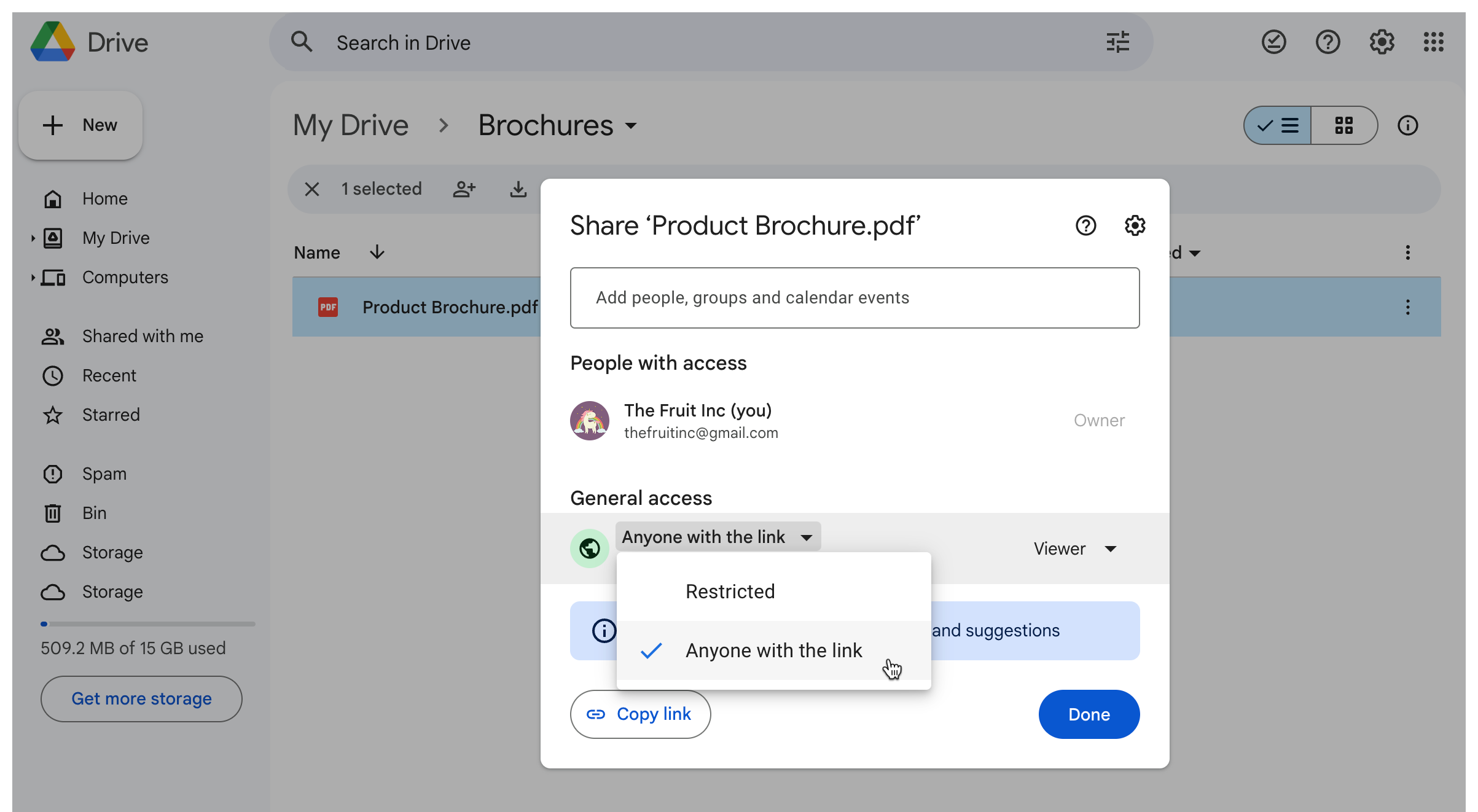
चरण 3- इस फ़ाइल का लिंक कॉपी करें।
चरण 4- Form Notifications ऐड-ऑन में PDF सेक्शन में जाएँ, और कॉपी किए गए लिंक को Google Drive फ़ाइलें एम्बेड करें बॉक्स में पेस्ट करें।
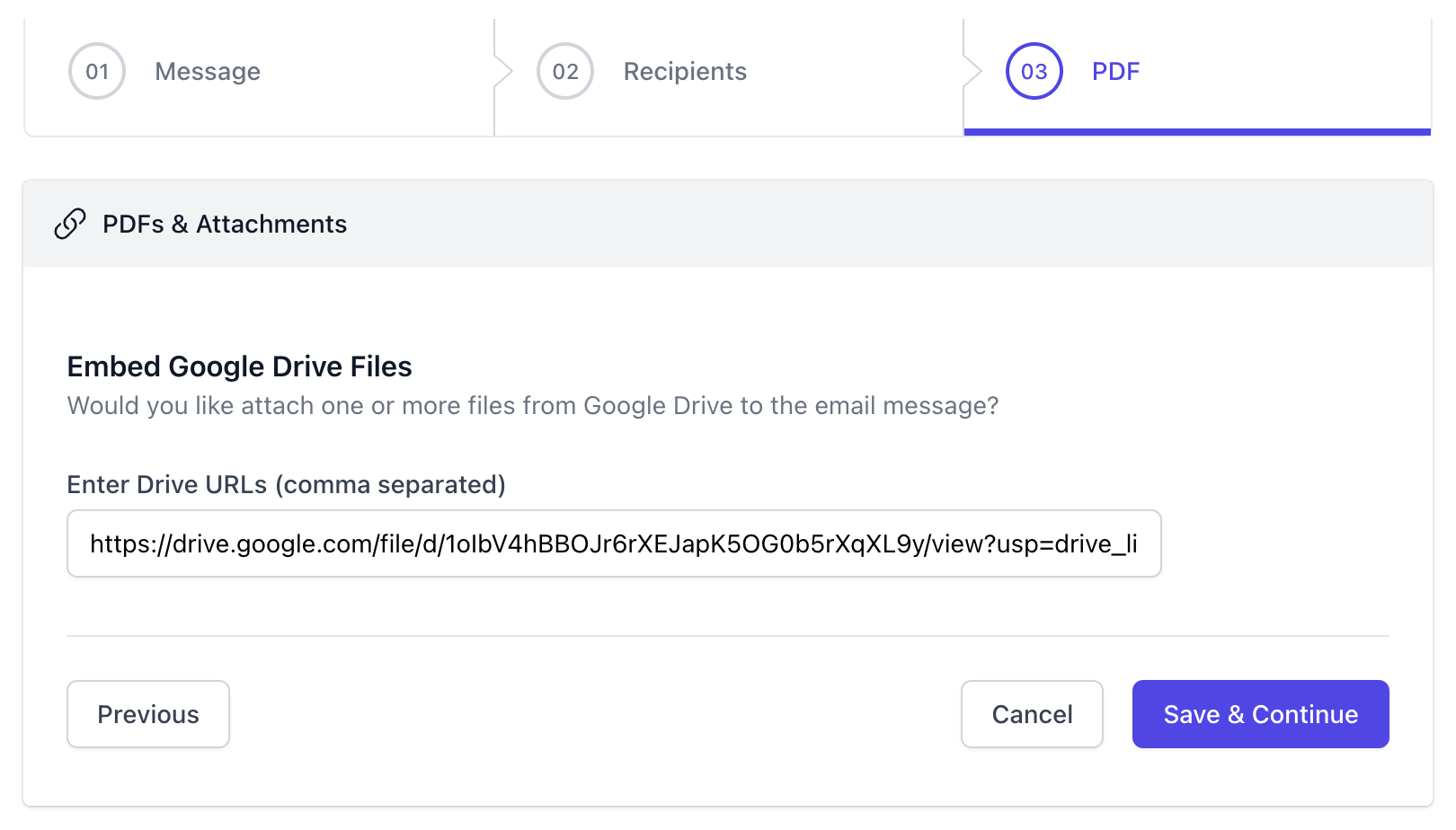
सुझाव: आप सूचना ईमेल में कई Google Drive फ़ाइलें संलग्न कर सकते हैं। आपको बस सभी लिंक को Drive URLs बॉक्स में पेस्ट करना है और उन्हें अल्पविराम से अलग करना है।
एक बार जब आप वर्कफ़्लो सेटअप पूरा कर लेते हैं, तो इसे सेव करने के लिए Save & Continue पर क्लिक करें। जैसे ही एक नई फॉर्म प्रतिक्रिया प्राप्त होगी, सूचना ईमेल स्वचालित रूप से निर्दिष्ट प्राप्तकर्ताओं को भेज दिया जाएगा।